FLAC fájlok lejátszása az iPhone készüléken
Mit kell tudni
- iOS 10 vagy régebbi: Alakítsa át az iTunes fájljait támogatott formátumba, vagy használjon FLAC lejátszó alkalmazást.
- Az iTunes megnyitása: Szerkesztés > preferenciák (Győzelem)/preferenciák (Mac) > Tábornok > Beállítások importálása > Importálás használatával > Apple veszteségmentes kódoló > rendben.
- Válassza ki Zene > Könyvtár > Dalok, válassza ki a fájlokat, és válassza ki Fájl > Alakítani > Hozzon létre Apple Lossless verziót.
Ez a cikk elmagyarázza, hogyan játszhat le FLAC fájlokat az iPhone készüléken. Az utasítások az iOS 10 és korábbi iOS-verziókra vonatkoznak.
Használjon FLAC lejátszót
Egy megoldás a játékra a FLAC fájl iPhone-on olyan zenelejátszó alkalmazást kell használni, amely támogatja a formátum lejátszását. A FLAC lejátszó használata azt jelenti, hogy nem kell tudnia, hogy az iOS mely formátumokat ismeri. Mindaddig, amíg az alkalmazás elfogadja a formátumot, mindegy, hogy mik az iOS zenelejátszási korlátozásai.
Ennek a megközelítésnek az egyetlen hátránya, hogy a zenei gyűjteményt a médialejátszóba helyezik. Emiatt a FLAC lejátszó csak akkor hasznos, ha a dalok FLAC alapúak. Számos eszköz létezik arra, hogy iPhone-t lejátszhasson FLAC fájlokat (például VOX vagy FLAC Player+), de meg kell adnia a FLAC fájlokat ezeknek az alkalmazásoknak.
Használjon Cloud Storage-t és FLAC lejátszót
Az egyik lehetőség a FLAC fájlcsere befejezésére egy médialejátszóval, ha feltölti a FLAC fájlokat a felhőalapú tárolási szolgáltatás használod a telefonodon. A hangfájlok feltöltése után importálja azokat a médialejátszóba.
Ennek a folyamatnak a befejezéséhez magában foglalja Google Drive és VOX, kövesse az alábbi lépéseket:
Keresse meg a FLAC fájlt Google Drive.
Koppintson a Nyissa meg > Másolás a VOX-ba.
-
A fájl megnyílik a VOX alkalmazásban, és elindul a lejátszás.
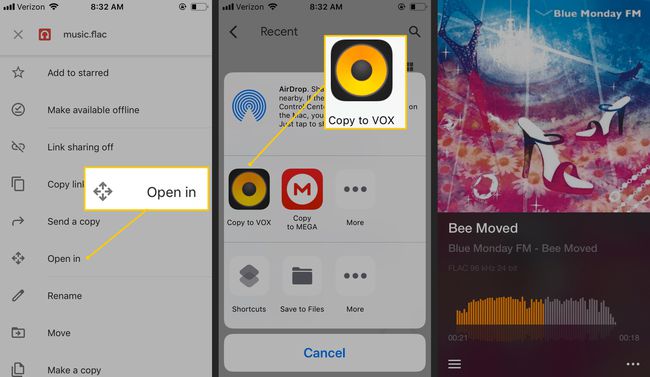
Alakítsa át a FLAC fájlt ALAC formátumba
A másik lehetőség a FLAC konvertálása ALAC-ra, amely a FLAC fájlt egy fájlba menti a M4A fájl kiterjesztés.
Fájlok konvertálásakor egyből veszteségmentes formátum egy másikra, a fájlok nem veszítik el a hangminőséget, mint a formátumba konvertáláskor veszteséges formátum.
Használjon Audiofájl konvertert a FLAC-ból ALAC-ra konvertálásához
Ha sok zenéje van, annak szerepelnie kell a ALAC formátum, konvertálja a fájlokat tömegesen egy hangfájl konverter segítségével.
-
A FLAC ALAC-vé alakításához használjon egy audio fájl konverter.
MediaHuman Audio Converter egy példa a Windows, Mac és Linux rendszerekhez készült programra, amely támogatja a FLAC-ALAC konvertálást.
Töltse be a FLAC fájlokat a programba vagy a webszolgáltatásba.
Választ ALAC mint a kimeneti formátum.
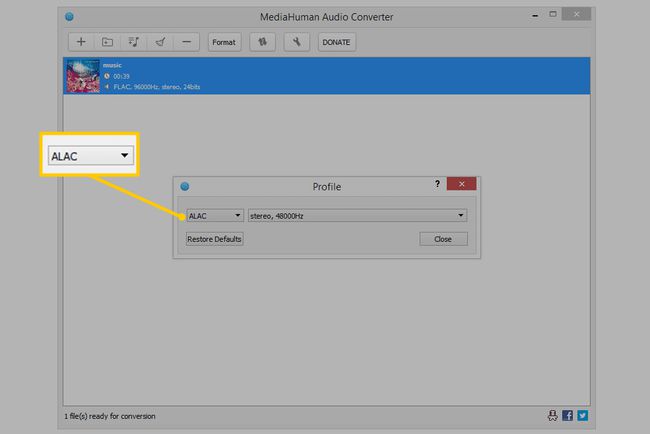
Az online audio konvertáló eszköz praktikus, de kényelmetlen, ha néhány fájlnál több fájl konvertálását tervezi. Az olyan offline eszközök, mint a MediaHuman szoftvere, jobban megfelelnek nagy fájlgyűjtemény konvertálására.
Az iTunes segítségével konvertálja a FLAC-ot M4A-ra
A FLAC-ot M4A-ra is konvertálhatja az iTunes segítségével, ami ideális, ha az audiofájlok a számítógépen vannak. Plusz, iTunes kompatibilis az ALAC-cal, így közvetlenül szinkronizálja ezeket a fájlokat iPhone-jával.
-
Nyissa meg az iTunes-t, és lépjen a következőre: Szerkesztés > preferenciák (Windows) ill iTunes > preferenciák (Mac).
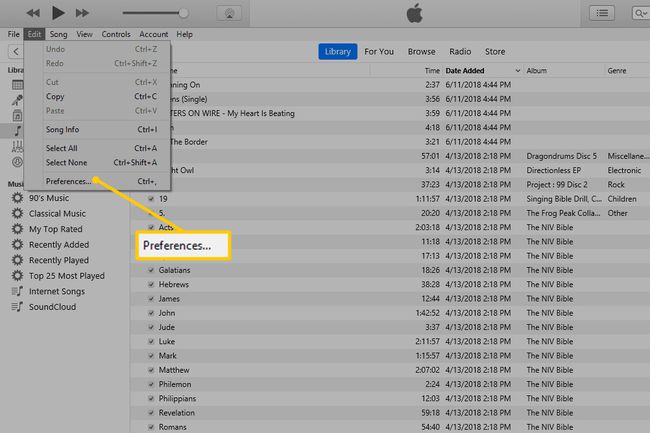
-
Ban,-ben Általános beállítások párbeszédpanelen lépjen a Tábornok fület, és válassza ki Beállítások importálása.
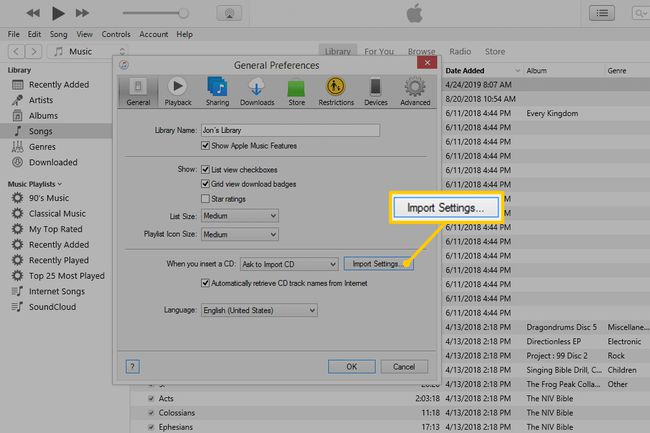
-
Ban,-ben Beállítások importálása párbeszédpanelen válassza ki a Importálás használatával legördülő nyílra, és válassza ki Apple veszteségmentes kódoló.
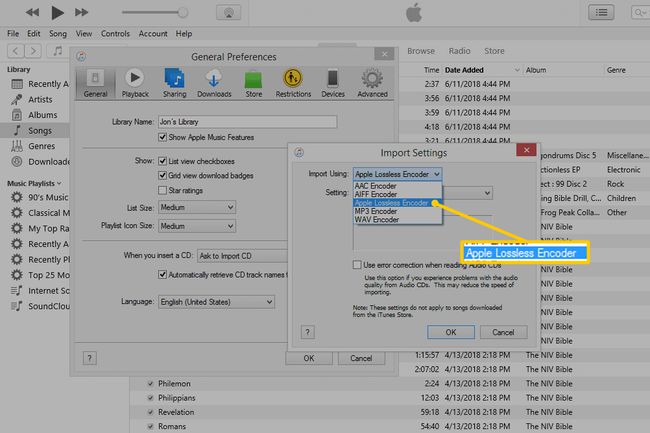
Válassza ki rendben.
-
Ban,-ben Általános beállítások párbeszédpanelen válassza ki rendben az iTuneshoz való visszatéréshez.
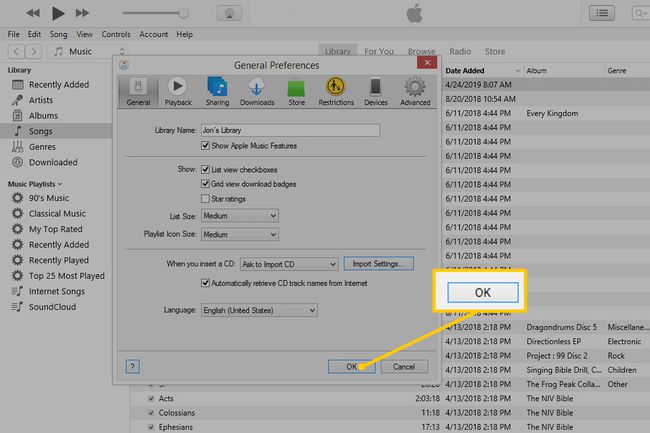
-
A zenei könyvtár megnyitásához válassza a lehetőséget Zene, menj a Könyvtár fület, majd válassza ki Dalok.
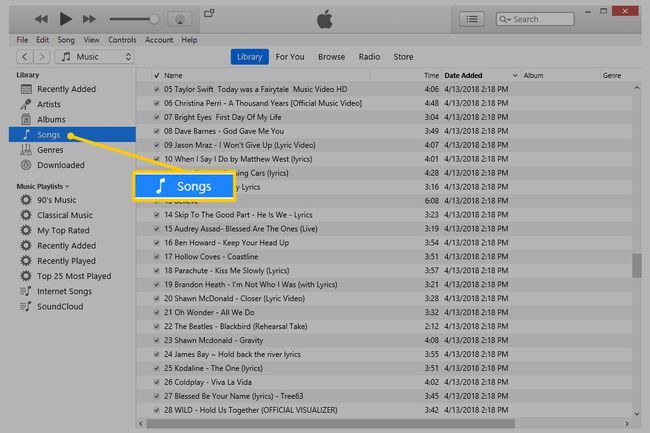
-
Válassza ki az ALAC formátumba konvertálandó fájlokat.
Ha nem találja a fájlokat, szükség lehet rá importálja a zenét az iTunes-ba hogy a dalok megjelenjenek a zenei könyvtárában.
-
Válassza ki Fájl > Alakítani > Hozzon létre Apple Lossless verziót.
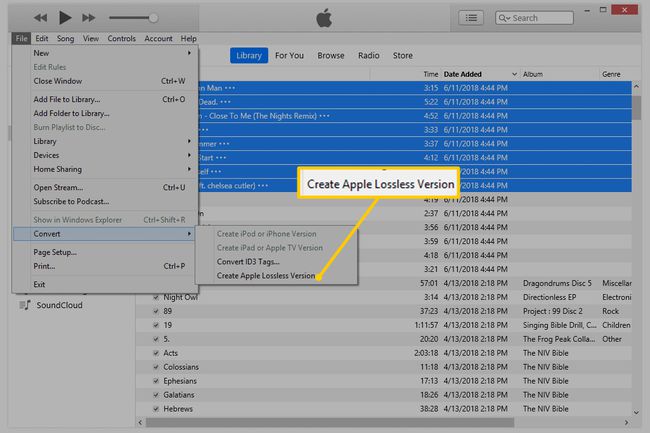
-
Néhány másodperc vagy hosszabb idő elteltével, a konvertált fájlok számától függően, az ALAC formátumú M4A fájlok megjelennek az eredetik mellett az iTunes könyvtárában.
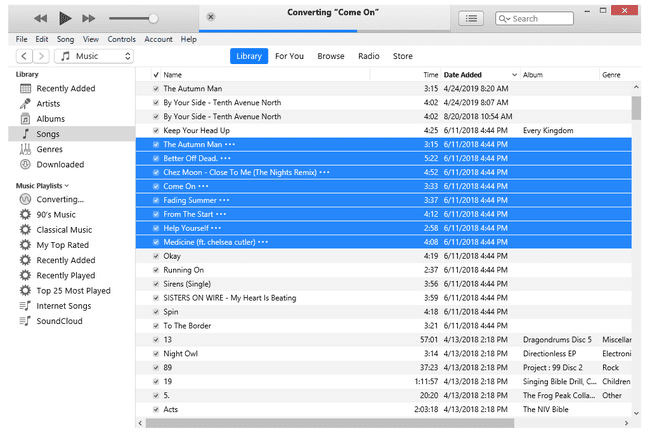
Most, hogy a FLAC fájlok kompatibilis formátumban léteznek az eszközzel, szinkronizálja iPhone-ját az iTunes-szal az ALAC dalok átmásolásához a telefonra.
